实验指导书 - 实验1
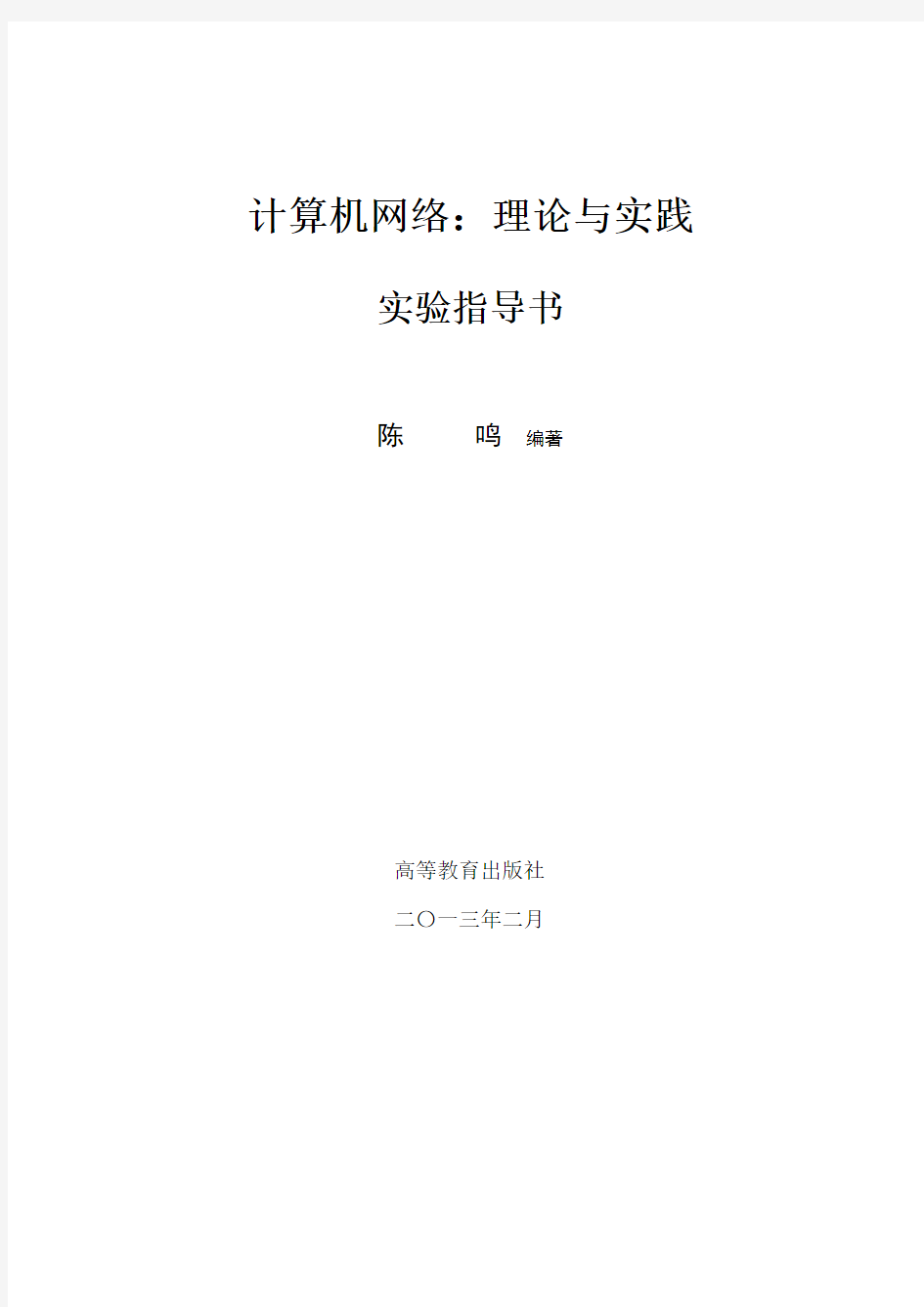

计算机网络:理论与实践
实验指导书
陈鸣编著
高等教育出版社
二〇一三年二月
1概述实验(2学时)
实验1:使用网络协议分析仪Wireshark
1. 实验目的
1)能够正确安装配置网络协议分析仪软件Wireshark。
2)熟悉使用Wireshark分析网络协议的基本方法,加深对协议格式、协议层次和协议交互过程的理解。
2. 实验环境
1)运行Windows 2008 Server/Windows XP/Windows 7操作系统的PC一台。
2)每台PC具有以太网卡一块,通过双绞线与局域网相连。
3)Wireshark程序(可以从https://www.360docs.net/doc/c110838331.html,/下载)和WinPcap程序(可以从https://www.360docs.net/doc/c110838331.html,/下载。如果Wireshark版本为1.2.10或更高,则已包含了WinPcap版本4.1.2)。
3. 实验步骤
1) 安装网络协议分析仪
安装Wireshark版本1.2.10。双击Wireshark安装程序图标,进入安装过程。根据提示进行选择确认,可以顺利安装系统。当提示“Install WinPcap 4.1.2”时,选择安装;此后进入安装WinPcap版本4.1.2,并选择让WinPcap在系统启动时运行。此后,Wireshark将能安装好并运行。
2) 使用Wireshark分析协议
(1) 启动系统。点击 “Wireshark”图标,将会出现如图1所示的系统界面。
图1 Wireshark系统界面
其中“俘获(Capture)”和“分析(Analyze)”是Wireshark中最重要的功能。
(2) 分组俘获。点击“Capture/Interface”菜单,出现如图2所示界面。
图2 俘获/接口界面
如果该机具有多个接口卡,则需要指定希望在哪块接口卡俘获分组。点击“Options”,
则出现图3所示的界面
图3 俘获/接口/选项界面
在该界面上方的下拉框中将列出本机发现的所有接口;选择一个所需要的接口;也能够在此改变俘获或显示分组的选项。
此后,在图2或者图3界面中,点击“Start(开始)”,Wireshark开始在指定接口上俘获分组,并显示类似于图4的界面。
当需要时,可以点击“Capture/Stop” 停止俘获分组,随后可以点击“File/Save”将俘获的分组信息存入踪迹(trace)文件中。当需要再次俘获分组时,可以点击“Captuer/Start”重新开始俘获分组。
(3) 协议分析。系统能够对Wireshark俘获的或打开的踪迹文件中的分组信息(用File/Open功能)进行分析。如图4所示,在上部“俘获分组的列表”窗口中,有编号(No)、时间(Time)、源地址(Source)、目的地址(Destination)、协议(Protocol)、长度(Length)和信息(Info)等列(栏目),各列下方依次排列着俘获的分组。中部“所选分组首部的细节信息”窗口给出选中帧的首部详细内容。下部“分组内容”窗口中是对应所选分组以十六进制数和ASCII形式的内容。
图4 Wireshark的俘获分组界面
若选择其中某个分组如第255号帧进行分析。从图4中的信息可见,该帧传输时间为俘获后的15.129546秒;从源IP地址119.147.41.101传输到目的IP地址222.95.175.235;帧的源MAC地址和目的MAC地址分别是00.e0.fc.65.73.59和00.16.35.aa.f3.75 (从中部分组首部信息窗口中可以看到);分组长度74字节;是TCP携带的HTTP报文。
从分组首部信息窗口,可以看到各个层次协议及其对应的内容。例如,对应图5的例子,包括了Ethernet II帧及其对应数据链路层信息(参见图5),可以对应Ethernet II帧协议来解释对应下方协议字段的内容。接下来,可以发现Ethernet II协议上面还有PPP-over-Ethernet协议、Point-to-Point协议、IP和TCP等,同样可以对照网络教材中对应各种协议标准,分析解释相应字段的含义。
注意:当我们分析自行俘获分组时,即使无法得到与如图4所示完全一样的界面,但也能够得到非常相似的分析结果。在后面的实验中,读者应当有意地改变相应的报文内容或
IP地址等,培养这种举一反三能力的能力。
图5 Ethernet帧及其对应数据链路层信息
当俘获的分组太多、类型太杂时,可以使用Analyze中的“使能协议(Enabled Protocols)”和过滤器(Filters)等功能,对所分析的分组进行筛选,排除掉无关的分组,提高分析效率。
3) 其他
(1)通过使用Wireshark协议分析仪,应当理解Wireshark的工作原理,对于与之相关的网络接口(指出网络接口卡类型)、网络地址(指出IP地址、MAC地址)、网络协议(指出发现的集中协议)等重要概念有基本的理解。
(2)在图7上部“俘获分组的列表”窗口中,有编号(No)、时间(Time)等字段信息。对于一段时间范围内往返于相同源和目的地之间的相同类型的分组,这些编号、时间等能否构成分析网络协议运行、交互轨迹的信息?
4. 相关概念
1) Wireshark简介。Wireshark是一种具有图形用户界面的网络协议分析仪,可以用于从实际运行的网络俘获分组或从以前保存的踪迹文件中交互地浏览、分析处理分组数据。Wireshark是一个免费软件,因商标原因从Ethereal改名而得,是能够在Windows、Linux/Unix 和Mac计算机上运行的免费分组嗅探器(packet sniffer)。Wireshark能够读取libpcap俘获文件,也能够读取包括用Tcpdump俘获的文件,以及snoop,atmsnoop, LanAlyzer, Sniffer (压缩和非压缩的), Microsoft Network Monitor, AIX的iptrace, NetXray, Sniffer Pro, Etherpeek, RADCOM的WAN/LAN analyzer, Lucent/Ascend router debug output, HP-UX的nettl, Cisco的安全入侵检测系统以IPLog格式输出的pppd日志文件。它能够自行分析文件类型,即使用gzip进行压缩也是如此。
Wireshark对于在实践中分析和调试网络协议,特别是对初学者理解网络协议都是十分有用的工具。当在家中或在实验室中使用桌面计算机运行网络应用程序时,可以用Wireshark 观察本机基于网络协议与在因特网别处执行的协议实体交互和交换报文情况。因此,Wireshark能够使用户计算机成为真实动态实验的有机组成部分,通过动手实验来观察网络的奥秘,进而深入理解和学习它们。能够得到极大地深化读者的网络概念和提升实验技能:观察网络协议的动作和动手操作它们,即观察两个协议实体之间交换的报文序列,钻研协议运行的细节,使协议执行某些动作,观察这些动作及其后果。
图6 分组嗅探器结构
2) Wireshark的结构。作为分组嗅探器,Wireshark俘获从计算机发送接收的报文,通常也能够存储和显示这些俘获的报文中各个协议字段的内容。分组嗅探器自身是被动的,观测运行在计算机中的应用程序和协议所发送及接收的报文,但自身并不发送分组。类似地,接
收到的分组决不会显式地以分组嗅探器为目的地址,它们仅是在机器上运行的应用程序和协议收发分组的副本。图6显示了分组嗅探器的结构。图中的计算机通常运行着应用程序及其
协议,显示在图中方框内的分组嗅探器是计算机中附加的一个普通软件,它由两部分组成。分组俘获器接收计算机收发的每个链路层帧的副本。大家知道较高层协议如HTTP、FTP、TCP、UDP、DNS或IP之间交换的报文全都逐个封装在链路层帧中,并在物理介质如以太电缆上传输。如果图中的物理介质是以太双绞线等,则所有高层协议则将封装在以太帧中。俘获所有链路层帧从而使读者能够观察到在计算机中执行的所有应用程序和协议收发的报文。
嗅探器的第二部分是分组分析器,它显示协议报文的所有字段的内容。为了实现该功能,分组分析器必须要能理解协议交换的所有报文结构。例如,如果想要显示图中由FTP交换报文的各个字段,则该分组分析器需要理解以太帧格式,这样才能识别以太帧中的IP数据
报,进而通过分析IP数据报才能从中提取TCP报文段。只有理解了TCP段结构,才能提取包含在TCP段中的FTP报文。最终,只有理解了FTP协议,才能正确显示“USER”、“PASS”或“LIST”等命令。
5. 注意事项
1) 安装Wireshark网络协议分析仪前应安装WinPcap网络监测驱动程序。
2) 俘获分组前应注意选择正确的网络接口。
3) 协议分组的俘获结果可以保存在指定的文件中,并可以在以后再行使用。
4) Wireshark网络协议分析仪还具有其他丰富的功能,读者可以参阅随软件的“Wireshark 帮助”文档自行学习。
实验2:使用网络模拟器PacketTracer
1. 实验目的
1)正确安装和配置网络模拟器软件PacketTracer。
2)掌握使用PacketTracer模拟网络场景的基本方法,加深对网络环境、网络设备和网络协议交互过程等方面的理解。
3)观察与IP网络接口的各种网络硬件及其适用场合。
2. 实验环境
1)运行Windows 2008 Server/Windows XP/Windows 7操作系统的PC一台。
2)下载CISCO公司提供的PacketTracer版本5.2.1。
3. 实验步骤
1)安装网络模拟器
安装CISCO网络模拟器PacketTracer版本5.2.1。双击PacketTracer安装程序图标,进入安装过程。根据提示进行选择确认,可以顺利安装系统。
2)使用PacketTracer模拟器
(1) 启动系统。点击 “CISCO Packet Tracer”图标,将会出现如图7所示的系统界面。
图7 PacketTracer的主界面
菜单栏中包含新建、打开、保存等基本文件操作,其下方是一些常用的快捷操作图标。工作区则是绘制、配置和调试网络拓扑图的地方。操作工具位于工作区右边,自上而下有7个按钮。这些操作工具的作用分别是:选择(Selected),用于选中配置的设备;移动(Move Layout),用于改变拓扑布局;放置标签(Place Note),用于给网络设备添加说明;删除(Delete),用于去除拓扑图中的元素,如设备、标签等;检查(Inspect),用于查询网络设备的选路表、MAC表、ARP表等;增加简单的PDU(Add Simple PDU),用于增加IP报文等简单操作;增加复杂的PDU(Add Complex PDU),可以在设置IP报文后再设置TTL值等操作。使用检查工具可以查看网络设备(交换机、路由器)的3张表,该功能等同于在IOS命令行中采用相应的show命令,如show arp。增加简单的PDU和增加复杂的PDU两个工具用于构造测试网络的报文时使用,前者仅能测试链路或主机之间是否路由可达,后者则具有更多的功能。例如,要测试PC0到Router0之间的连通性,可以先用增加简单的PDU工具点击PC0,再用该工具点击Router0就可以看出两设备之间是否连通。如图8所示。
图8 用增加简单的PDU工具测试设备之间的连通性
增加复杂的PDU工具的使用方法稍复杂些,也是先用工具依次点击所要测试链路的两端,再设置所要发送的报文格式。设置报文格式如图9所示。
图9 定制增加复杂的PDU中的报文
在主界面右下角,是转换实时模式与模拟模式的按钮。在实时模式下,所有操作中报文的传送是在瞬间完成。在模拟状态下,报文的传送是按操作一步一步地向前走,有助于我们仔细地观察报文的具体传输过程。
(2) 绘制网络拓扑图
绘制网络拓扑图主要有以下几个步骤:增加网络设备,增加设备硬件模块,连接设备和配置设备等。
增加网络设备:在主界面下方有增加网络设备的功能区,该区域有两个部分:设备类别选择区域以及显示某个类别设备的详细型号区域。先点击设备类别,再选择具体型号的设备。例如,先从左下角区域选择了路由器类别,此时右侧区域将显示可用的各种CISCO 路由器型号列表,点选后可以将其拖入工作区。这样,可以从中选用所要的(大量的!)网络设备。
增加设备硬件模块(选项):如果选用的网络设备恰好适用,则可以进行下一步。但有时有些设备基本合用,但还缺少某些功能,如某种硬件接口数量不够等,这就需要通过增加设备硬件模块来解决。例如,如果选择了路由器2620XM,发现它仅有一个10/100Mbps的以太端口,一个控制端口和一个辅助设备端口。若需要扩展一个光纤介质的100 Mbps的以太端口和一些RJ45端口的以太端口。这时双击工作区路由器2620XM图标,可以看到如图10所示的界面。从图中左侧物理模块列表中找出模块NM-1FE-FX,从左下方窗口中的描述发现它符合要求,就可以将其拖入上部的物理设备视图中。由此,可以完成所有相关操作。
图10 路由器2620XM的物理接口
连接设备:在设备类型区域选取“连接(Connections)”,再在右侧选取具体连接线缆类型。注意到连接线缆有如下不同类型:线缆有控制口(Console)、直连铜线(Copper Straight-Through)、交叉铜线(Copper Cross-Over)和光纤(Fiber)等,你需要选取适当的线缆类型才能保证设备能够正确连通。
配置设备:配置网络设备是一件细致的工作,将在其他实验中讲解配置网络设备详细
过程。
下面以图11为例,讲解绘制一幅简单的网络拓扑图的过程(参见图11)。
图11 经交换机连接两台PC
先用上述方法从设备区拖入两台PC和一台交换机,再用直通铜线与某个RJ45以太端口连接。稍侯片刻,线缆端的点就会变绿,表示所有的物理连接都是正确的,否则要检查并排除所存在的物理连接方面的问题。
为了使两台PC之间IP能够连通,需要进一步配置该网络的网络层协议。双击PC0的图标,进入“Config/FastEthernet”界面,开始配置“IP Configuration”。选静态(Static)方式,IP 地址可以输入:192.168.1.1,子网掩码可以选:255.255.255.0。对PC1图标,也进行类似的配置,只是IP地址可以为:192.168.1.2。为了检验配置是否正确,双击PC0,进入“Desktop/Command Ptompt”界面,键入:ping 192.2.162.2,这时就应当出现PC1对该Ping 响应的信息。由于交换机是一种自配置的设备,无需配置就能使用其基本功能工作。
3)观察与IP网络接口的各种网络硬件
为了能够利用IP进行通信,网络设备硬件接口之间至少要用一种物理介质连接好,并且要求这些硬件接口与物理介质相匹配。下面,通过实验来研究相关内容。
从PacketTracer中打开路由器2620XM的物理设备视图,仔细做下列工作:观察有关NM-1FE-FX模块描述;将其拖入设备,观察模块面板上的硬件接口情况(可以用Zoom In放大);做笔记,并自行分析该模块的适用场合。
对路由器2620XM的NM-1FE-TX、NM-2FE2W、NM-8AM、NM cover plate模块分别做出上述工作。
4)ping和traceroute实验
(1) 启动系统。在网络设备库中选择型号为“1841”的路由器一台,PC机两台,如图12所示。
.
图12 构建网络拓扑
(2) 创建链路。在设备库中选择链路,选择自动添加链路类型,然后分别点击需要添加链路的设备,结果如图13所示,此时链路两端红色表示链路不通。
图13 添加链路
(3) 配置网络设备。双击设备,得到设备的配置界面。在PC机的配置界面中,选择“Desktop”标签,选择“IP Configuration”,配置PC机的地址信息,如图14所示。按上述方法,将PC0的IP设置为192.168.1.2,子网掩码255.255.255.0,默认网关192.168.1.1。用同样的方法设置PC1的IP为192.168.2.2,子网掩码255.255.255.0,默认网关192.168.2.1。
图14 PC配置
配置路由器端口。设置Router0,在路由器配置界面中选择“config”标签,选择“FastEthernet0/0”,将IP设置成192.168.1.1,子网掩码255.255.255.0,同样设置“FastEthernet0/1”,将IP设置成192.168.2.1,子网掩码255.255.255.0,如图15所示,注意将路由器端口打开。
图15 路由器配置
(4) 使用Ping命令,并在模拟模式下观察。如图16所示,进入模拟模式。双击PC0的图标,选择“Desktop”标签,选择“Command Prompt”,输入“ping 192.168.2.2”,如图17所示。同时,点击“Auto capture/play”按钮,运行模拟过程,观察事件列表“Event List”中的报文。
图16 进入模拟模式
图17 运行ping命令
(5) 使用tracert命令,并在模拟模式下观察。
4. 相关概念
Packet Tracer网络模拟器。PacketTracer是著名网络设备厂商CISCO公司开发的一种集成模拟、可视化、交互式学习和评价环境,供网络初学者学习计算机网络的设计、配置和排除故障之用。Packet Tracer根据网络设备和协议的简化模型,以模拟、可视化、连续播放网络现象,使用者能够获得理解网络行为的感受,获得操作、配置网络设备的经验。
5. 注意事项
当物理连接正确时,与设备端口连接的线缆上的点应当变为绿色。否则,应当检查线缆的类型是否正确以及接口卡是否处于“开(on)”的状态。
大地测量学实验指导书汇总
《大地测量学基础》实验指导书 XXX大学土木工程系测绘工程教研室 2010年7月
第一部分:实验与实习须知 控制测量学是测绘工程专业一门践性很强的专业主干课程,其实验与实习是教学中必不可少的重要环节。只有通过实验与实习,才能巩固课堂所学的基本理论,进而掌握仪器操作的基本技能和测量作业的基本方法,并为深入学习测绘专业理论和有关专业知识打下基础。在进行实验之前,必须明确实验的基本规定,了解仪器的借还手序及仪器的保护、保养等知识,做到爱护仪器,达到实习之目的,防患于未然。 实验与实习规定 1.在实验或实习之前,必须复习教材中的有关内容,认真仔细地预习本指导书,以明确目的、了解任务、熟悉实验步骤和过程、注意有关事项并准备好所需文具用品。 2.实验或实习分小组进行,组长负责组织协调工作,办理所用仪器工具和借领和归还手续。 3.实验或学习应在规定的时间进行,不得无故缺席或迟到早退;应在指定的场地进行,不得擅自改变地点或离开现场。 4.必须遵守“测量仪器工具的借领与使用规则”和“测量记录与计算规则”。 5.应该服从教师的指导,严格按照本指导书的要求认真、按时、独立地完成任务。每项实验或实习,都应取得合格的成果,提交书写工整规范的实验报告或实习记录,经指导教师审阅同意后,才可交还仪器工具,结束工作。 6.在实验或实习过程中,还应遵守纪律,爱护现场的花草、树木和农作物,爱护周围的各种公共设施,任意砍折、踩踏或损环者应予赔偿。 测量仪器工具的借领与使用规则 对测量仪器工具的正确使用、精心爱护和科学保养,是测量人员必须具备的素质和应该掌握的技能,也是保证测量成果质量、提高测量工作效率和延长仪器工具使用寿命的必要条件。在仪器工具的借领与使用中,必须严格遵守下列规定。 一、仪器工具的借领 1.在指定的地点凭学生证办理借领手续,以小组为单位领取仪器工具。 2.借领时应该当场清点检查。实物与清单是否相符,仪器工具及其附件是否齐全,背带及提手是否牢固,脚架是否完好等。如有缺损,可以补领或更换。 3.离开借领地点之前,必须锁好仪器箱并捆扎好各种工具;搬运仪器工具时,必须轻取轻放,避免剧烈震动。 4.借出仪器工具之后,不得与其他小组擅自调换或转借。
实验指导书 实验二_SolidWorks建模1
实验二 SolidWorks 草绘特征和放置特征操作(一) 一、 实验目的 1. 掌握基本零件建模的一般步骤和方法 2. 掌握SolidWorks 草绘特征:拉伸凸台、拉伸切除、旋转凸台、旋转切除、扫描、 放样的操作方法。 3. 掌握放置(应用)特征:钻孔特征、倒角特征、圆角特征、抽壳特征、拔模斜度特 征、筋的操作方法 二、 实验内容 完成下列下列零件造型 三、 实验步骤 1. 连接件设计 完成如图 1 (1) (2) 2 所示。 图 1连接件 图 2草图 (3) 单击【拉伸凸台/ 框内选择【两侧对称】选项,在【深度】文本框内输入“54mm ”,单击【确定】按钮,如图 3所示。 图 3 “拉伸”特征 (4) 120°”,然后 在第二参考中选择图形的一条下边线。单击【确定】按钮,建立新基准面,如
错误!未找到引用源。所示。 (5) 1,选择“反转法线” 1,单选择 4所示。 图4草图 图4建立基准面 底面边线
(6) 单击【拉伸凸台/ 列表框内选择【给定深度】选项,在【深度】文本框内输入“12mm”,单击【确定】按钮,如图5所示。 图5“拉伸”特征 (7)选取基体上表面,单击【草图绘制】进入草图绘制,使用中心线工具在 上表面的中心位置绘制直线,注意不要捕捉到表面边线,如图6所示。 图 6 中心线 (8) 内输入“8mm”,在图形区域选择中心线,在属性管理器中选中【添加尺寸】、【选择链】、【双向】和【顶端加盖】复选框,选中【圆弧】单选按钮,单击【确定】按钮,标注尺寸,完成草图,如图7所示。 运用“等距实体”绘制草图 (8) -拉伸】属性管理器,在【终止条件】下拉 列表框内选择【完全贯穿】选项,单击【确定】按钮,如图8所示。
实验指导书-1
计算机网络实验指导书 2009.9
实验一以太网组网初步 第一部分双绞线电缆制作 【实验目的】 1.进一步了解和认识常见的网络设备及其功能 2.熟悉常见的网络传输介质及其使用 3.掌握双绞线连接器压接方法 4.掌握双绞线模块的打线方法 5.掌握简单的物理网络维护知识 【实验要求】 1.预习网络设备工作原理方面的知识 2.预习背景知识 3.实验前熟悉相关工具软件的使用方法 4.在使用Rj45接头压接工具时,应十分注意安全 【实验原理】 一.以太网简介 典型的局域网主要有:以太网、令牌环、FDDI、ATM、优先权局域网(即100VG-AnyLAN)。其中以以太网使用最为普遍。按数据传输率,以太网分为三类: 1.标准以太网 由IEEE802.3标准所规范,对于拓扑结构、传输介质、数据编码方式、数据传输速率、数据帧的长度以及介质访问控制协议等均有详细的描述。 按使用的传输介质不同,可分为四种: 10Base-5:粗同轴电缆,最大传输距离500m 10Base-2:细同轴电缆,最大传输距离185m 10Base-T: 双绞线,最大传输距离100m 10Base-FL: 长波多模光纤,最大传输距离2000m 2.快速以太网 由IEEE802.3u标准所规范 按使用的传输介质或工作方式不同,可分为三种: 100Base-TX: 五类UTP或STP双绞线(只用两对),最大传输距离100m 100Base-T4: 3、4或5类UTP或STP双绞线(4对线全用),最大传输距离100m 100Base-FX: 单模或多模光纤,最大传输距离2~20km 3.千兆位以太网 由IEEE 802.3z和802.3ab标准所规范。 按使用的传输介质或工作方式不同,可分为七种: 1000Base-T: 5类UTP双绞线(4对线全用),最大传输距离100m
电工学实验指导书汇总Word版
电工学实验指导书 武汉纺织大学 实验一直流电路实验 (1)
实验二正弦交流电路的串联谐振 (4) 实验三功率因数的提高 (6) 实验四三相电路实验 (9) 实验五微分积分电路实验 (12) 实验六三相异步电动机单向旋转控制 (14) 实验七三相异步电动机正、反转控制 (16) 实验八单相桥式整流和稳压电路 (18) 实验九单管交流放大电路 (19) 实验十一集成运算放大器的应用 (24) 实验十二组合逻辑电路 (26) 实验十三移位寄存器 (29) 实验十四十进制计数器 (33)
实验一直流电路实验 一、实验目的: 1.验证基尔霍夫定律 2.研究线性电路的叠加原理 3.等效电源参数的测定 二、实验原理: 1.基尔霍夫定律是电路理论中最重要的定律之一,它阐明了电路整体结构必须遵守的定律,基尔霍夫定律有两条即电流定律和电压定律。 电流定律:在任一时刻,流入电路中任一节点的电流之和等于流出该节点的电流之和,换句话来说就是在任一时刻,流入到电路中任一节点的电流的代数和为零,即∑I=0。 电压定律:在任一时刻,沿任一闭合回路的循行方向,回路中各段电压降的代数和等于零,即 ∑U=0。 2.叠加原理:n个电源在某线性电路共同作用时,它们在电路中任一支路中产生的电流或在任意两点间所产生的电压降等于这些电源单独作用时,在该部分所产生的电流或电压降的代数和。三、仪器设备及选用组件箱: 1.直流稳压电源 GDS----02 GDS----03 2.常规负载 GDS----06 3.直流电压表和直流电流表 GDS----10 四、实验步骤: 1.验证基尔霍夫定律 按图1—1接线,(U S1、U S2分别由GDS---02,GDS---03提供)调节U SI=3V,U S2=10V,然后分别用电流表测取表1—1中各待测参数,并填入表格中。 2.研究线性电路的叠加原理 ⑴将U S2从上述电路中退出,并用导线将c、d间短接,接入U S1,仍保持3V,测得各项电流,电压,把所测数据填入表1—2中;
单片机实验指导书(1)
图3.1P1口输出实验原理图 六、实验程序 1.8个发光二极管循环闪亮,间隔时间为1秒。 ORG0000H LJMP MAIN ORG0100H MAIN:MOV SP,#60H MOV A,#01H; LOOP:MOV P1,A; LCALL DELAY; RL A; SJMP LOOP; DELAY:MOV R0,#10; DELY0:MOV R7,#100; DELY1:MOV R6,#250; DJNZ R6,$ DJNZ R7,DELY1 DJNZ R0,DELY0 RET END 2.8个发光二极管同时亮、灭,间隔时间为1秒。 ORG0000H LJMP MAIN ORG0100H MAIN:MOV SP,#60H MOV A,#0FFH; LOOP:MOV P1,A; LCALL DELAY;
CPL A; SJMP LOOP; DELAY:MOV R0,#10; DELY0:MOV R7,#100; DELY1:MOV R6,#250; DJNZ R6,$ DJNZ R7,DELY1 DJNZ R0,DELY0 RET END 2.P2口输入实验 一、实验目的 学习51单片机的32根I/O口的基本输入功能,以P2口为例,P0,P1,P3口均同理。 二、实验条件 TMD-2模块化单片机实验仪主机一台,串口线一条,PC机一台。 三、实验原理 如图3.2所示,将16个短路帽(DZ1组和DZ2组)全部都短接上,8个拨动开关(SW0~SW7)接P2口,8个发光二极管(LD0~LD7)接P1口。 图3.2P2口输入、P1口输出实验原理图 四、实验内容与要求 拨动8个开关,单片机通过P2口读入其状态数据,然后输出到P1口控制8个LED指 示灯。 五、实验步骤
测试技术实验指导书及实验报告2006级用汇总
矿压测试技术实验指导书 学号: 班级: 姓名: 安徽理工大学 能源与安全学院采矿工程实验室
实验一常用矿山压力仪器原理及使用方法 第一部分观测岩层移动的部分仪器 ☆深基点钻孔多点位移计 一、结构简介 深基点钻孔多点位移计是监测巷道在掘进和受采动影响的整个服务期间,围岩内部变形随时间变化情况的一种仪器。 深基点钻孔多点位移包括孔内固定装置、孔中连接钢丝绳、孔口测读装置组成。每套位移计内有5~6个测点。其结构及其安装如图1所示。 二、安装方法 1.在巷道两帮及顶板各钻出φ32的钻孔。 2.将带有连接钢丝绳的孔内固定装置,由远及近分别用安装圆管将其推至所要求的深度。(每个钻孔布置5~6个测点,分别为;6m、5m、4m、3m、2m、lm或12m、10m、8m、6m、4m、2m)。 3.将孔口测读装置,用水泥药圈或木条固定在孔口。 4。拉紧每个测点的钢丝绳,将孔口测读装置上的测尺推至l00mm左右的位置后,由螺丝将钢丝绳与测尺固定在一起。 三、测试方法 安装后先读出每个测点的初读数,以后每次读得的数值与初读数之差,即为测点的位移值。当读数将到零刻度时,松开螺丝,使测尺再回到l00mm左右的位置,重新读出初读数。 ☆顶板离层指示仪 一、结构简介: 顶板离层指示仪是监测顶板锚杆范围内及锚固范围外离层值大小的一种监测仪器,在顶板钻孔中布置两个测点,一个在围岩深部稳定处,一个在锚杆端部围岩中。离层值就是围岩中两测点之间以及锚杆端部围岩与巷道顶板表面间的相对位移值。顶板离层指示仪由孔内固定装置、测量钢丝绳及孔口显示装置组成如图1所示。
二、安装方法: 1.在巷道顶板钻出φ32的钻孔,孔深由要求而定。 2.将带有长钢丝绳的孔内固定装置用安装杆推到所要求的位置;抽出安装杆后再将带有短钢丝绳的孔内固定装置推到所要求的位置。 3.将孔口显示装置用木条固定在孔口(在显示装置与钻孔间要留有钢丝绳运动的间隙)。 4.将钢丝绳拉紧后,用螺丝将其分别与孔口显示装置中的圆管相连接,且使其显示读数超过零刻度线。 三、测读方法: 孔口测读装置上所显示的颜色,反映出顶板离层的范围及所处状态,显示数值表示顶板的离层量。☆DY—82型顶板动态仪 一、用途 DY-82型顶板动态仪是一种机械式高灵敏位移计。用于监测顶底板移近量、移近速度,进行采场“初次来压”和“周期来压”的预报,探测超前支撑压力高 峰位置,监测顶板活动及其它相对位移的测量。 二、技术特征 (1)灵敏度(mm) 0.01 (2)精度(%) 粗读±1,微读±2.5 (3)量程(mm) 0~200 (4)使用高度(mm) 1000~3000 三、原理、结构 其结构和安装见图。仪器的核心部件是齿条6、指针8 以及与指针相连的齿轮、微读数刻线盘9、齿条下端带有读 数横刻线的游标和粗读数刻度管11。 当动态仪安装在顶底板之间时,依靠压力弹簧7产生的 弹力而站立。安好后记下读数(初读数)并由手表读出时间。 粗读数由游标10的横刻线在刻度管11上的位置读出,每小 格2毫米,每大格(标有“1”、“22'’等)为10毫米,微读数 由指针8在刻线盘9的位置读出,每小格为0.01毫米(共200 小格,对应2毫米)。粗读数加微读数即为此时刻的读数。当 顶底板移近时,通过压杆3压缩压力弹簧7,推动齿条6下 移,带动齿轮,齿轮带动指针8顺时针方向旋转,顶底板每 移近0.01毫米,指针转过1小格;同时齿条下端游标随齿条 下移,读数增大。后次读数减去前次读数,即为这段时间内的顶底板移近量。除以经过的时间,即得
R语言实验指导书(二)
R语言实验指导书(二) 2016年10月27日
实验三创建和使用R语言数据集 一、实验目的: 1.了解R语言中的数据结构。 2.熟练掌握他们的创建方法,和函数中一些参数的使用。 3.对创建的数据结构进行,排序、查找、删除等简单的操作。 二、实验内容: 1.向量的创建及因子的创建和查看 有一份来自澳大利亚所有州和行政区的20个税务会计师的信息样本 1 以及他们各自所在地的州名。州名为:tas, sa, qld, nsw, nsw, nt, wa, wa, qld, vic, nsw, vic, qld, qld, sa, tas, sa, nt, wa, vic。 1)将这些州名以字符串的形式保存在state当中。 2)创建一个为这个向量创建一个因子statef。 3)使用levels函数查看因子的水平。 2.矩阵与数组。
i.创建一个4*5的数组如图,创建一个索引矩阵如图,用这个索引矩 阵访问数组,观察结果。 3.将之前的state,数组,矩阵合在一起创建一个长度为3的列表。
4.创建一个数据框如图。 5.将这个数据框按照mpg列进行排序。 6.访问数据框中drat列值为3.90的数据。
三、实验要求 要求学生熟练掌握向量、矩阵、数据框、列表、因子的创建和使用。
实验四数据的导入导出 一、实验目的 1.熟练掌握从一些包中读取数据。 2.熟练掌握csv文件的导入。 3.创建一个数据框,并导出为csv格式。 二、实验内容 1.创建一个csv文件(内容自定),并用readtable函数导入该文件。 2.查看R语言自带的数据集airquality(纽约1973年5-9月每日空气质 量)。 3.列出airquality的前十列,并将这前十列保存到air中。 4.查看airquality中列的对象类型。 5.查看airquality数据集中各成分的名称 6.将air这个数据框导出为csv格式文件。(write.table (x, file ="", sep ="", https://www.360docs.net/doc/c110838331.html,s =TRUE, https://www.360docs.net/doc/c110838331.html,s =TRUE, quote =TRUE)) 三、实验要求 要求学生掌握从包中读取数据,导入csv文件的数据,并学会将文件导出。
高电压技术实验指导书1
高电压技术实验指导书1标准化文件发布号:(9312-EUATWW-MWUB-WUNN-INNUL-DQQTY-
高电压技术实验指导书 高电压专业实验室 2007-4-12
安全规则 1.实验前必须熟悉试验内容,并检查设备及仪表是否正常。 2.在合电源之前,务必有两人以上检查接线是否正确,接地是否可靠,做好分工,专人记录。 3.在高压电源和带有高压的设备周围围以遮栏,以便保持一定的安全距离,实验时应站在遮栏之外,不得向遮栏内探头或伸手。 4.在实验进行中不允许交谈或议论,有问题需要讨论时,要切断电源。 5.实验完毕,应先用接地棒使设备放电,尤其是在做完电容器或者电缆等大电容试品实验后,务必仔细放电,同时须将试验场地恢复整齐。 6.在未亲眼看到设备接地之前,不得接近或触摸高压设备。 7.使用升压设备时,升压必须从零开始,使用完毕后,要退回零位。 8.实验中发生事故或异常现象时,应立刻拉闸切断电源,放电后检查线路和设备,如果发生人身事故应立刻进行抢救。 凡在本高压实验室进行试验之人员必须遵守本规则,并保持实验室整洁及良好的工作秩序。
冲击电压放电 一、实验目的 1.了解冲击电压发生器的结构、产生冲击电压的原理和操作方法; 2.了解用分压器与示波器测量冲击电压的方法; 3.观察气体间隙放电、击穿现象; 4.观察在均匀电场和不均匀电场下的气体间隙击穿电压以及不同幅值冲击电压作用下击穿电压波形中放电时延的变化。 二、实验内容及要求: 1.测量冲击电压波形,了解用分压器与示波器测量冲击电压的方法; 2.观察在均匀电场和不均匀电场下的气体间隙击穿电压及电压波形,不 同电压下放电时延的变化,了解冲击电压下的放电时延特性。 3.回答思考题。 三、实验装置及接线图: 冲击电压发生器接线原理图如下图: 冲击电压发生器原理接线图 图中: T:高压试验变压器 D:高压硅堆 C:主电容 R b:充电回路保护电阻 R:充电电阻 g0:点火球隙 g1~g3:中间球隙 g4:隔离球隙 R g:阻尼电阻 R t:波尾电阻 R f :波头电阻 C f :包括负荷电容和电容分压器的电容
操作系统实验指导书汇总
操作系统实验指导书 东北大学软件学院 2008年10月
实验要求 (1)预习实验指导书有关部分,认真做好实验的准备工作。 (2)实验中及时分析记录。 (3)按指导书要求书写实验报告,提交打印版(A4)。 实验的验收将分为两个部分。第一部分是上机操作,包括检查程序运行和即时提问。第二部分是提交的实验报告。
实验一进程调度(4学时) 一、实验目的 在采用多道程序设计的系统中,往往有若干个进程同时处于就绪状态。当就绪进程个数大于处理机数时,就必须依照某种策略来决定哪些进程优先占用处理机。本实验模拟在单处理机情况下的处理机调度,帮助学生加深了解处理机调度的工作。 二、实验类型 设计型。 三、预习内容 预习课本处理机调度有关内容,包括进程占用处理机的策略方法。 四、实验内容与提示 本实验中共有两个实验题。 第一题:编写并调试一个模拟的进程调度程序,采用“最高优先数优先”调度算法对五个进程进行调度。 <一>最高优先级优先调度算法 1)优先级简介 动态优先数是指在进程创建时先确定一个初始优先数,以后在进程运行中随着进程特性的改变不断修改优先数,这样,由于开始优先数很低而得不到CPU 的进程,就能因为等待时间的增长而优先数变为最高而得到CPU运行。 例如:在进程获得一次CPU后就将其优先数减少1。或者,进程等待的时间超过某一时限时增加其优先数的值,等等。 2)详细设计 优先权调度算法: 1、设定系统中有五个进程,每一个进程用一个进程控制块( PCB)表示,
进程队列采用链表数据结构。 2、进程控制块包含如下信息:进程名、优先数、需要运行时间、已用 CPU时间、进程状态等等。 3、在每次运行设计的处理调度程序之前,由终端输入五个进程的“优 先数”和“要求运行时间”。 4、进程的优先数及需要的运行时间人为地指定。进程的运行时间以时 间片为单位进行计算。 5、采用优先权调度算法,将五个进程按给定的优先数从大到小连成就 绪队列。用头指针指出队列首进程,队列采用链表结构。 6、处理机调度总是选队列首进程运行。采用动态优先数办法,进程每 运行一次优先数减“1”,同时将已运行时间加“1”。 7、进程运行一次后,若要求运行时间不等于已运行时间,则再将它加 入就绪队列;否则将其状态置为“结束”,且退出就绪队列。 8、“就绪”状态的进程队列不为空,则重复上面6,7步骤,直到所 有进程都成为“结束”状态。 9、在设计的程序中有输入语句,输入5个进程的“优先数”和“要求 运行时间”,也有显示或打印语句,能显示或打印每次被选中进程 的进程名、运行一次后队列的变化,以及结束进程的进程名。10、最后,为五个进程任意确定一组“优先数”和“要求运行时间”,运行并调试所设计的程序,显示或打印出逐次被选中进程的进程名及其进程控制块的动态变化过程。
实验指导书实验二_SolidWorks建模1
实验二SolidWorks草绘特征和放置特征操作(一) 一、实验目的 1.掌握基本零件建模的一般步骤和方法 2.掌握SolidWorks草绘特征:拉伸凸台、拉伸切除、旋转凸台、旋转切除、扫描、放样的操 作方法。 3.掌握放置(应用)特征:钻孔特征、倒角特征、圆角特征、抽壳特征、拔模斜度特征、筋的 操作方法 二、实验内容 完成下列下列零件造型 三、实验步骤 1. 连接件设计 完成如图1所示模型。 (1)单击【新建】按钮一1,新建一个零件文件。 (2)选取前视基准面,单击【草图绘制】按钮一I,进入草图绘制,绘制草图,如图2 所示。 图1连接件图2草图 ⑶ 单击【拉伸凸台/基体】按钮,出现【拉伸】属性管理器,在【方向】下拉列表 框内选择【两侧对称】选项,在【深度】文本框内输入" 54mm ”,单击【确定】 按钮,如图3所示。 (4)单击【基准面】按钮一1,出现【基准面】属性管理器,其中第一参考选择图形下底面, 然后单击【两面夹角】按钮日,在【角度】文本框内输入"120°,然后在第二参考中选择 图形的一条下边线。单击【确定】按钮¥,,建立新基准面,如
错误!未找到引用源。所示。 图4建立基准面 (5) 在设计树中右击基准面 1选择“反转法线” 卜,然后再单击基准 面 1单选择 【草图绘制】按钮 ,进入草图绘制,单击【正视于】按钮 ,绘制草图,如图 4所示。 边线 底面 图4草图
(6) 单击【拉伸凸台/基体】按钮 ,出现【拉伸】属性管理 器,在【终止条件】下拉 列表框内选择【给定深度】选项,在【深度】文本框内输入“ 12mm ”,单击【确 定】按钮1 如图5所示。 (7) 选取基体上表面,单击【草图绘制】 按钮_1,进入草图绘制,使用中心线工具 上表面的中心位置绘制直线,注意不要捕捉到表面边线,如图 6所示。 图6中心线 (8) 单击【等距实体】按钮丄,出现【等距实体】属性管理器,在【等距距离】文本框 内输入 “8mm ”,在图形区域选择中心线, 在属性管理器中选中 【添加尺寸】、【选 择链】、【双向】和【顶端加盖】复选框,选中【圆弧】单选按钮,单击【确定】 按钮 ,标注尺寸,完成草图,如图 7所示。 律黑 __________________ 严 玄[B 总 -召 厂[.砲 r 韦歼左眛編◎也 17比自口 R an (A ) 广 Efetfi- 图_7运用“等距实体”绘制草图 (8)单击【拉伸切除】按钮 □,出现【切除-拉伸】属性管理器,在【终止条件】下拉 列表框内选择【完全贯穿】选项,单击【确定】按钮 ,如图8所示。 图5 “拉伸”特征
[整理]15数字逻辑实验指导书1
------------- 数字逻辑与数字系统实验指导书 青岛大学信息工程学院实验中心巨春民 2015年3月
------------- 实验报告要求 本课程实验报告要求用电子版。每位同学用自己的学号+班级+姓名建一个文件夹(如2014xxxxxxx计算机X班张三),再在其中以“实验x”作为子文件夹,子文件夹中包括WORD 文档实验报告(名称为“实验x实验报告”,格式为实验名称、实验目的、实验内容,实验内容中的电路图用Multisim中电路图复制粘贴)和实验中完成的各Multisim文件、VerilogHDL源文件、电路图和波形图(以其实验内容命名)。
实验一电子电路仿真方法与门电路实验 一、实验目的 1.熟悉电路仿真软件Multisim的安装与使用方法。 2.验证常用集成逻辑门电路的逻辑功能。 3.掌握各种门电路的逻辑符号。 4.了解集成电路的外引线排列及其使用方法。 5. 学会用Multisim设计子电路。 二、实验内容 1.用逻辑门电路库中的集成逻辑门电路分别验证二输入与门、或非门、异或门和反相器的逻辑功能,将验证结果填入表1.1中。 注:与门型号7408,或门7432,与非门7400,或非门7402,异或门7486,反相器7404. 2.用 L=ABCDEFGH,写出逻辑表达式,给出逻辑电路图,并验证逻辑功能填入表1.2中。 ()' 三、实验总结 四、心得与体会
实验二门电路基础 一、实验目的 1. 掌握CMOS反相器、与非门、或非门的构成与工作原理。 2. 熟悉CMOS传输门的使用方法。 3. 了解漏极开路的门电路使用方法。 二、实验内容 1. 用一个NMOS和一个PMOS构成一个CMOS反相器,实现Y=A’。给出电路图,分析其工作原理,测试其逻辑功能填入表2-1。 表2-1 CMOS反相器逻辑功能表 2. 用2个NMOS和2个PMOS构成一个CMOS与非门,实现Y=(AB)’。给出电路图,分析其工作原理,测试其逻辑功能填入表2-2。 3. 用2个NMOS和2个PMOS构成一个CMOS或非门,实现Y=(A+B)’。给出电路图,分析其工作原理,测试其逻辑功能填入表2-3。 表2-3 CMOS或非门逻辑功能表 4. 用CMOS传输门和反相器构成异或门,实现Y=A B 。给出电路图,测试其逻辑功能填入表2-4。
C语言实验指导书(刘联海20131106)
《C语言程序设计》实验指导书
目录 实验1 C语言编程环境和运行C程序的方法 (1) 实验2 简单的顺序结构程序设计 (3) 实验3 数据类型和表达式 (5) 实验4 选择结构程序设计 (7) 实验5 循环结构程序设计(1) (10) 实验6 循环结构程序设计(2) (13) 实验7 数组 (16) 实验8 函数 (18)
实验1 C语言编程环境和运行C程序的方法 一、实验目的 1、熟悉Visual C6.0集成开发环境的使用方法; 2、熟悉C语言程序从编辑、编译、连接到最后运行得到结果的过程及各过程的作用; 3、了解C语言程序的结构特征与书写规则,能够编写简单的C程序; 4、初步理解程序调试的思想,能找出并改正C程序中的语法错误。 二、实验内容 1、熟悉上机环境 ⑴熟悉VC++6.0集成环境,重点是其中常用菜单、工具按钮的功能; ⑵在D盘建立一个自己的工作文件夹,文件夹以班名+学号后两位+姓名来命名(如:应用1105张三);分别创建、编辑并运行下列程序,初步熟悉C源程序的结构特点和运行方式。 #include
土工实验指导书及实验报告
土工实验指导书及实验报告编写毕守一 安徽水利水电职业技术学院 二OO九年五月
目录 实验一试样制备 实验二含水率试验 实验三密度试验 实验四液限和塑限试验 实验五颗粒分析试验 实验六固结试验 实验七直接剪切试验 实验八击实试验 土工试验复习题
实验一试样制备 一、概述 试样的制备是获得正确的试验成果的前提,为保证试验成果的可靠性以及试验数据的可比性,应具备一个统一的试样制备方法和程序。 试样的制备可分为原状土的试样制备和扰动土的试样制备。对于原状土的试样制备主要包括土样的开启、描述、切取等程序;而扰动土的制备程序则主要包括风干、碾散、过筛、分样和贮存等预备程序以及击实等制备程序,这些程序步骤的正确与否,都会直接影响到试验成果的可靠性,因此,试样的制备是土工试验工作的首要质量要素。 二、仪器设备 试样制备所需的主要仪器设备,包括: (1)孔径0.5mm、2mm和5mm的细筛; (2)孔径0.075mm的洗筛; (3)称量10kg、最小分度值5g的台秤; (4)称量5000g、最小分度值1g和称量200g、最小分度值0.01g的天平;
(5)不锈钢环刀(内径61.8mm、高20mm;内径79.8mm、高20mm或内径61.8mm、高40mm); (6)击样器:包括活塞、导筒和环刀; (7)其他:切土刀、钢丝锯、碎土工具、烘箱、保湿器、喷水设备、凡士林等。 三、试样制备 (一)原状土试样的制备步骤 1、将土样筒按标明的上下方向放置,剥去蜡封和胶带,开启土样筒取土样。 2、检查土样结构,若土样已扰动,则不应作为制备力学性质试验的试样。 3、根据试验要求确定环刀尺寸,并在环刀内壁涂一薄层凡士林,然后刃口向下放在土样上,将环刀垂直下压,同时用切土刀沿环刀外侧切削土样,边压边削直至土样高出环刀,制样时不得扰动土样。 4、采用钢丝锯或切土刀平整环刀两端土样,然后擦净环刀外壁,称环刀和土的总质量。 5、切削试样时,应对土样的层次、气味、颜色、夹杂物、裂缝和均匀性进行描述。 6、从切削的余土中取代表性试样,供测定含水率以及颗粒分析、界限含水率等试验之用。
物流工程实验指导书1
物流工程实验指导书 一、物流系统规划与分析实验 1 实验目的 通过实验,使同学们了解物流系统规划与分析的原理、方法、步骤,掌握物流系统的建模技巧,并熟悉物流仿真系统的基本功能与操作。 2 实验要求 1)了解物流系统规划理论 2)了解物流仿真软件的基本功能 3)掌握物流系统分析流程和物流系统规划与分析的方法 4)通过分析,学会对物流系统的建模 5)学会物流系统仿真软件Flexsim的基本操作 3 实验所需装置 投影仪 1台 电脑 20台 话筒 1个 播放器 1个 Flexsim物流仿真系统 1套 4 实验内容 4.1某物流系统的规划分析 在第一个物流系统模型中,我们将研究三种产品离开一个生产线进行检验的过程。有三种不同类型的临时实体将按照正态分布间隔到达。临时实体的类型在类型1、2、3三个类型之间均匀分布。当临时实体到达时,它们将进入暂存区并等待检验。有三个检验台用来检验。一个用于检验类型1,另一个检验类型2,第三个检验类型3。检验后的临时实体放到输送机上。在输送机终端再被送到吸收器中,从而退出模型。图1-1是流程的框图。
图1-1 模型1流程框图 4.2 物流系统模型的建立 步骤1:从库里拖出一个发生器放到正投影视图中,如图1-2所示: 图 1-2
步骤2:把其余的实体拖到正投影视图视窗中,如图1-3所示: 图1-3 完成后,将看到这样的一个模型。模型中有1个发生器、1个暂存区、 3个处理器、3个输送机和1个吸收器。 步骤3:连接端口 下一步是根据临时实体的路径连接端口。连接过程是:按住“A”键,然后用鼠标左键点击发生器并拖曳到暂存区,再释放鼠标键。拖曳时你将看到一条黄线,释放时变为黑线。。 连接每个处理器到暂存区,连接每个处理器到输送机,连接每个输送机到吸收器,这样就完成了连接过程。 详细定义模型 每个实体都有其特有的图形用户界面(GUI),通过此界面可将数据与逻辑加入模型中。双击实体可打开叫做参数视窗的GUI。 对于这一模型,我们想要有三种不同的产品类型进入系统。为此,将应用发生器的“离开触发器”为每个临时实体指定一个1到3 之间的均匀分布的整数值,来作为实体类型。 步骤4:指定到达速率 双击发生器键打开其参数视窗。 所有的Flexsim实体都有一些分页或标签页,提供一些变量和信息,建模人员可根据模型的需求来进行修改。在这个模型中我们需要改变到达时间间隔和实体类型来产生3种实体。根据模型描述,我们要设定到达时间间隔为normal(10,2)。现在,按下到达时间间隔下拉菜单中的箭头,选择“正态分布”选项 该选项将出现在视窗里。如果要改变分布的参数,则选择模板按钮,之后可以改变模板中任何灰褐色的值。 选择模板按钮,将看到这一视窗 可以使用模板改变数值来调整分布,甚至可以插入一个表达式。在本模型中改变10为20。按确定键返回到参数视窗。 下面我们需要为临时实体指定一个实体类型,使进入系统临时实体的类型服从以1到3之间的均匀分布。最好的做法是在发生器的“离开触发器”中改变实体类型。 步骤5:设定临时实体类型和颜色 选择发生器触发器分页。在“离开触发器”框中,选择“Set Itemtype and Color (设定临时实体类型和颜色)”以改变临时实体类型和颜色。 在选定改变临时实体类型和颜色的选项后,按模板键。
DDSZ1实验指导书
Tianhuang Teaching Apparatuses 天煌教仪 电机系列实验 DDSZ-1型 电机及电气技术实验装置Motor And Electric Technique Experimental Equipment 实验指导书 天煌教仪 浙江天煌科技实业有限公司
DDSZ-1型电机及电气技术实验装置受试电机铭牌数据一览表
DDSZ-1型电机及电气技术实验装置交流及直流电源操作说明 实验中开启及关闭电源都在控制屏上操作。开启三相交流电源的步骤为: 1)开启电源前。要检查控制屏下面“直流电机电源”的“电枢电源”开关(右下角)及“励磁电源”开关(左下角)都须在“关”断的位置。控制屏左侧端面上安装的调压器旋钮必须在零位,即必须将它向逆时针方向旋转到底。 2)检查无误后开启“电源总开关”,“关”按钮指示灯亮,表示实验装置的进线接到电源,但还不能输出电压。此时在电源输出端进行实验电路接线操作是安全的。 3)按下“开”按钮,“开”按钮指示灯亮,表示三相交流调压电源输出插孔U、V、W及N上已接电。实验电路所需的不同大小的交流电压,都可适当旋转调压器旋钮用导线从这三相四线制插孔中取得。输出线电压为0-450V(可调)并可由控制屏上方的三只交流电压表指示。当电压表下面左边的“指示切换”开关拨向“三相电网电压”时,它指示三相电网进线的线电压;当“指示切换”开关拨向“三相调压电压”时,它指示三相四线制插孔U、V、W和N输出端的线电压。 4)实验中如果需要改接线路,必须按下“关”按钮以切断交流电源,保证实验操作安全。实验完毕,还需关断“电源总开关”,并将控制屏左侧端面上安装的调压器旋钮调回到零位。将“直流电机电源”的“电枢电源”开关及“励磁电源”开关拨回到“关”断位置。 开启直流电机电源的操作: 1)直流电源是由交流电源变换而来,开启“直流电机电源”,必须先完成开启交流电源,即开启“电源总开关”并按下“开”按钮。 2)在此之后,接通“励磁电源”开关,可获得约为220V、0.5A不可调的直流电压输出。接通“电枢电源”开关,可获得40~230V、3A可调节的直流电压输出。励磁电源电压及电枢电源电压都可由控制屏下方的1只直流电压表指示。当将该电压表下方的“指示切换”开关拨向“电枢电压”时,指示电枢电源电压,当将它拨向“励磁电压”时,指示励磁电源电压。但在电路上“励磁电源”与“电枢电源”,“直流电机电源”与“交流三相调压电源”都是经过三相多绕组变压器隔离的,可独立使用。 3)“电枢电源”是采用脉宽调制型开关式稳压电源,输入端接有滤波用的大电容,为了不使过大的充电电流损坏电源电路,采用了限流延时的保护电路。所以本电源在开机时,从电枢电源开合闸到直流电压输出约有3~4秒钟的延时,这是正常的。 4)电枢电源设有过压和过流指示告警保护电路。当输出电压出现过压时,会自动切断输出,并告警指示。此时需要恢复电压,必须先将“电压调节”旋钮逆时针旋转调低电压到正常值(约240V以下),再按“过压复位”按钮,即能输出电压。当负载电流过大(即负载电阻过
《面向对象程序设计》实验指导书(实验二)
实验二类与对象㈡——对象初始化、对象数据与指针 一、实验目的 1.理解构造函数、析构函数的意义及作用,掌握构造函数、析构函数的定义及调用时间,熟悉构造函数的种类; 2.理解this指针及使用方法,熟悉对象数组、对象指针、对象引用的定义及使用方法,熟悉对象作为函数参数的使用方法; 3.熟悉类与对象的应用及编程。 二、实验学时 课内实验:2课时课外练习:2课时 三本实验涉及的新知识 ㈠构造函数与析构函数 在C++中,提供了两个特殊的成员函数,即构造函数和析构函数。 构造函数用于对象的初始化,即在定义一个类对象时,计算机在给对象分配相应的存储单元的同时,为对象的数据成员赋初值。 析构执行的是与构造函数相反的操作,用于撤销对象的同时释放对象所占用的内存空间。 1.构造函数 ⑴构造函数的定义 格式: 类名(形参表) { 构造函数体} ⑵构造函数的调用 构造函数的调用是在定义对象时调用的。 格式:类名对象名(实参表); 类名对象名=构造函数名(实参表); ⑶说明 ①构造函数必须与类同名。 ②构造函数没有返回值,但不能在构造函数前加void类型符(其他没有返回值的成员函数必须加类型符void)。 ③在实际应用中,在定义类时通常应定义一至多个构造函数(重载),以对各数据成员进行初始化;如果不给出构造函数,系统将自定义一个构造函数。 ④构造函数可以可以带参数,也可不带任何参数(称无参构选函数),还可以使用缺省参数。 ⑤不能象普通成员函数一样单独调用。 2.析构函数 ⑴析构函数的定义 格式: ~类名(void) { 析构函数体} ⑵析构函数的调用 析构函数是在撤销对象时自动调用的。 ⑶说明
实验指导书1
实验一液压传动的认识 一、实验目的: 了解液压传动的工作原理,液压传动系统的组成部分及各部分功用。 5 二、实验内容: 参观并操作QCS001实验台,其液压系统如图 三、实验方法与步骤: 1.把节流阀和溢流阀开口打到最大,并 检查系统的管路连结情况; 2.启动电动机; 3.操作换向阀,观察液流运动方向 和油缸活塞动作方向; 4.调节节流阀,观察活塞杆动作速度; 5.调节溢流阀,观察压力表读数,活塞杆 动作情况。 6.停止电动机。 四、实验结果与记录: 1、操作换向阀,液压缸活塞怎样动作?图1-1 QCS001实验台液压系统图 2、调节节流阀,若节流阀开口增大,活塞杆动作速度将____,反之,活塞杆的动作速度将____. 3、调节溢流阀,若压力表读数增大,活塞杆的运动速度将____,反之,活塞杆的运动速度将____. 4、绘制液压传动系统图。 五、思考题: 1、什么叫液压传动?结合本系统图说明它是怎样实现能量传递的? 2、液压传动系统一般有哪几部分组成? 3、液压传动系统的压力和工作机构的运动速度分别是由什么决定的? 注:该实验也可用BIBB液压实验装置作,实验方法同上。
实验二、液压系统中压力形成 一、实验目的: 验证液压系统中液体的压力决定于外负载。 二、实验内容: 液压缸外加负载(重物)变化,对液压缸压力形成的影响。 三、实验方法: 1、实验装置与原理 ⑴ 实验装置: QCS014实验台,实验前可根据图2-1在 实验台上搭接实验系统。 ⑵实验原理:图2-1液压缸6,其活塞 杆腔活塞有效面积为A ,阻力负载(重块) 7重力为F ,当下腔由泵1供液时,由于F 力的存在,将阻止液压缸6的下腔密封容 积的增大,从而使泵1排出的油液不断被压 缩,因而导致油压不断上升,当压力上升 到能克服阻力F 时,活塞就被推动上升,这 时,若活塞腔的压力近似为零则有A F p = 2。 如F 不变,2p 也不变,继续推动活塞上移。 如果0=F ,略去活塞自重和其它阻力时, 02=p 。 这说明,在容积式液压系统中,液压缸的压 力决定于外负载,即决定于油液运动时受到 的阻力。 图2-1液压系统压力形成图 2、实验方案 由于液压缸垂直安装,在托盘上加挂不同砝码(重块)作为外加负载可以获得液压缸工作压力的变化值。由重块重量,即液压缸的有效负载,可得; A nG A F p = = 有效有效 由此,可有: 无效有效无效有效p A F p p p += +=2 (1)实验中设定参数:为(重块)重量,即nG F =有效。建议:=n 0、1、2、3、4作5次。待测参数为液压缸有杆腔的工作压力2p 。泵的工作压力1p ,一般取 MPa p 21≤。节流阀6的开口不能太大,应调到适当位置,以防液压缸活塞下降时速 度过快,产生拉空和冲击。 (2)实验前的准备工作。
PLC实验指导书
可编程序控制器(PLC)实验指导书 华晨辉编 电子科技大学成都学院电子信息工程系 2010年11月
前言 《可编程序控制器(PLC)实验指导书》是根据专业课程《机电一体化现代设计方法》的教学大纲以及教学计划,共安排16个课时的实验学习课程。 《可编程序控制器(PLC)实验指导书》基于GX-DEVELOPER创建PLC程序的软件及GX Simulator调试的软件,实验中安排学生首先学习使用GX-DEVELOPER 软件进行梯形图制作,掌握PLC基本编程技能和操作方法,然后学会使用GX Simulator调试的软件仿真PLC实例,掌握在实际应用中PLC的输入输出及时序图控制等基本操作,为同学们在今后工程实践中的软件应用打下良好的基础。 编者
实验一 PLC的工程及梯形图的制作 【实验目的】 1.熟悉GX-DEVELOPER编程PLC软件。 2.学会在GX-DEVELOPER软件中创建、打开、保存、结束PLC工程。 3.掌握梯形图制作步骤。 【实验内容】 1.熟悉GX-DEVELOPER编程软件界面; 【项目说明】: ①. 工程名。(图示中“工程未设置”是指还未命名该工程) ②. 工程数据一览:是指将工程内的数据按类别用浏览的形式表示; 在其任意一项数据上按右键可以对该工程数据进行新建/复制/删除/改变数据名等操作; 工程数据一览可以用左键拖动来改变其放置的位置,也可以改变其大小。 ③. 单击此处可以关闭工程数据一览。 ④. 单击此项目符号可以显示/不显示工程数据一览。 ⑤. 梯形图程序编写栏。 ⑥. 创建梯形图的工具按钮。 2.创建工程; 【设定要求】:新建工程时,首先需设定必要的PLC系列名、PLC类型和工程名。 【操作步骤】:[工程]——[新建工程];或者点击工具按钮或者用快捷键Ctrl+N。 【项目说明】: ①. PLC系列:点击下拉菜单可以选择适当的PLC系列。 ②. PLC类型:点击下拉菜单可以选择特定PLC系列的类型。 ③. 程序类型:可以选择梯形图或SFC程序。
实验指导书模板2
请大家按照以下要求更改自己负责的实验(实训)指导书 一、最大标题1 宋体二号加粗居中单倍行距两个空格 二、最大标题2 宋体三号加粗居中 1.5倍行距两个空格 三、一级标题宋体小四加粗两端对齐首行缩进2个字符 1.5倍行距顶格 四、正文宋体小四常规两端对齐首行缩进2个字符 1.5倍行距 五、正文页边距左、右、上2.5cm。下2.1cm 六、注意事项: 1.最重要的是内容不能出错,前后语句要连贯,意思表达完成。 2.标点符号要使用准确。 3.每个结束句子后面要有句号。 4.所有标题号手动输入,不能自动生成。 5.标题级别:一、(一)1.(1)① 七、请大家在群里原文件更改,更改后的文件写上姓名+负责课程(王旭霞+人体解剖学) 八、附件一、附件二模板。
实验指导书模板二: 第二部分内科护理学(最大标题1) 实训一胸腔穿刺术(最大标题2) 一、实训目的(一级标题) (一)胸腔积液性质不明者,抽取积液检查,协助病因诊断。(二级标题) (二)胸腔内大量积液或积气者,抽取积液或积气,以缓解压迫症状,避免胸膜粘连增厚。 (三)脓胸抽脓灌洗治疗,或恶性胸腔积液需胸腔内注人药物者。 二、实训仪器 (一)胸腔穿刺包:内含弯盘2个、尾部连接乳胶管的16号和18号胸腔穿刺针各1根、中弯止血钳4把孔巾1块、巾钳2把、棉球10个纱布2块、小消毒杯2个、标本留置小瓶5个。 (二)消毒用品:2.5%碘酊和75%酒精,或0.5%碘伏。 (三)麻醉药物:2%利多卡因5ml。 三、实训内容 (一)患者体位抽液时,协助患者反坐于靠背椅上,双手放椅背上或取坐位,使用床旁桌支托;亦可仰卧于床上,举起上臂;完全暴露胸部或背部。如患者不能坐直,还可来用侧卧位,床头抬高30°抽气时,协助患者取半卧位。 (二)穿刺部位一般胸腔积液的穿刺点在肩胛线或腋后线第7-8肋间隙或腋前线第5肋间隙。气胸者取患侧锁骨中线第2肋间隙或腋前线第4-5肋间隙进针。 (三)穿刺方法常规消毒皮肤,局部麻醉。术者左手食指和拇指固定穿刺部位的皮肤,右手将穿刺针在局部麻醉处沿下位肋骨上缘缓慢刺人胸壁直达胸膜。连接注射器,在助手协助下抽取胸腔积液或气体,穿刺过程中应避免损伤脏层胸膜,并注意保持密闭,防止发生气胸。术毕拔出穿刺针,再次消毒穿刺点后,覆盖无菌敷料,稍用力压迫容刺部位片刻。 四、注意事项 (一)术前护理 1.心理准备向患者及家属解释穿刺目的操作步骤及术中注意事项,协助患者做好
